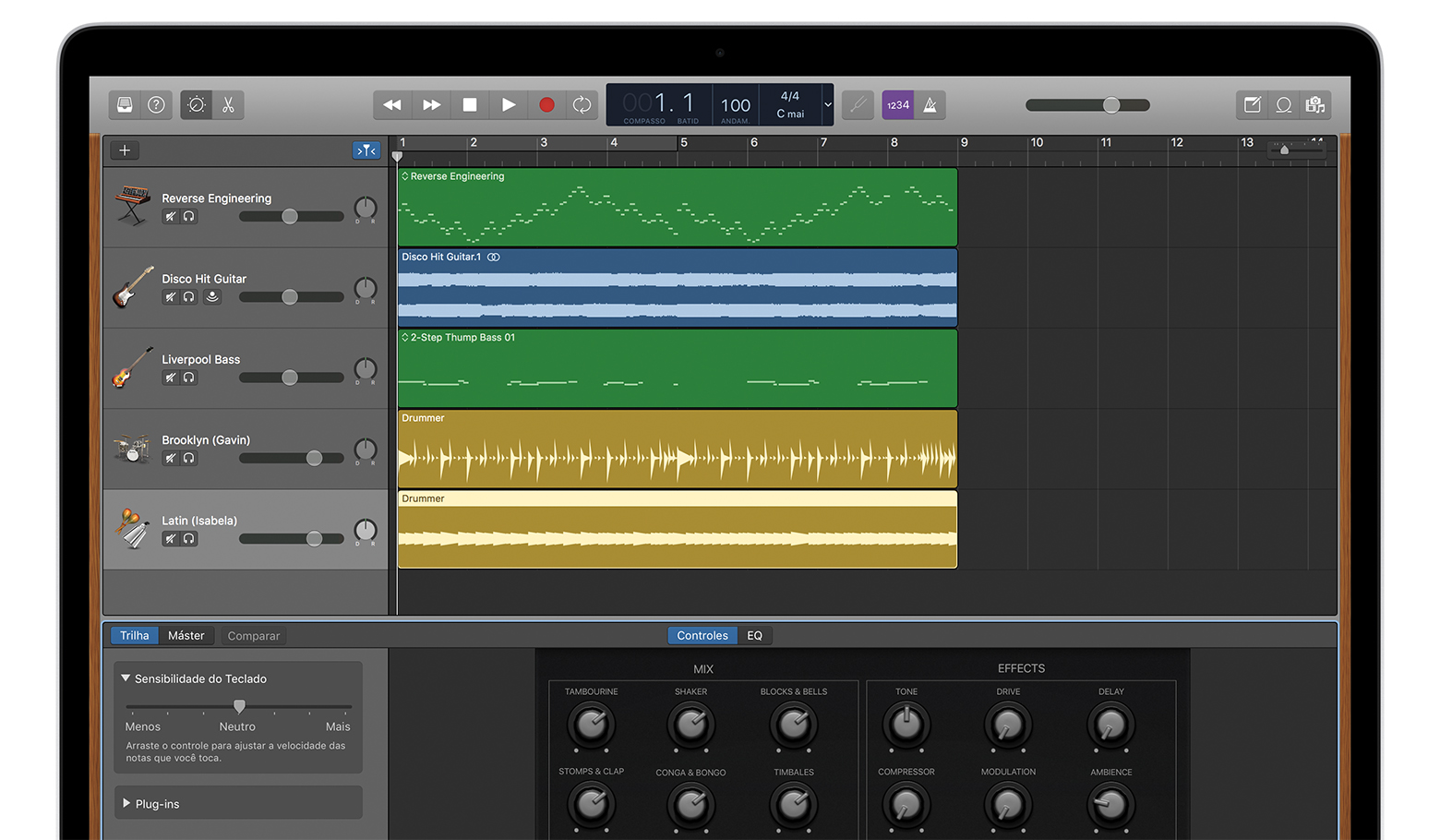Trabalhar com percussionistas no GarageBand para Mac
Saiba como adicionar percussão a uma música usando o Drummer no GarageBand.
No GarageBand para Mac 10.2, você pode usar o Drummer para adicionar trechos dinâmicos de percussão a uma música. Esses trechos podem ser usados como o elemento rítmico principal da música ou como um complemento em outras trilhas de Drummer. O GarageBand oferece três estilos de percussão: Latino, Pop e Compositor.
Adicionar uma trilha de percussão
Para começar, clique no acima dos cabeçalhos da trilha, ou selecione Trilha > Nova Trilha. Em seguida, selecione Drummer na janela Nova Trilha e clique em Criar. O GarageBand criará uma nova trilha com uma região de Drummer.
Certifique-se de selecionar a nova trilha de Drummer e clique no na barra de controles para abrir a Biblioteca. Em Drummer, clique em Percussão e selecione um dos percussionistas da lista.
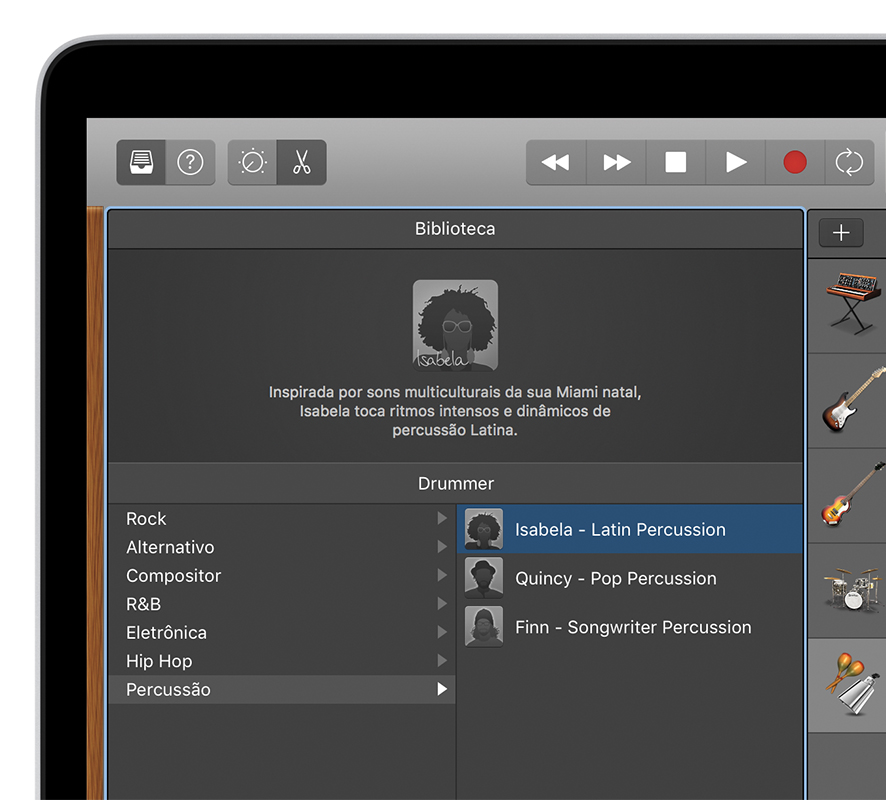
Ajustar a performance de percussão
Após adicionar um percussionista, você poderá ajustar a performance usando o Editor de Drummer. Para abrir ou fechar o Editor de Drummer, clique duas vezes em uma região de uma trilha de Drummer ou clique no na barra de controles. O Editor de Drummer será exibido na parte inferior da janela do GarageBand.
Para adicionar rapidamente uma percussão à música, clique em um pré-ajuste à esquerda do editor. Você poderá usar os diversos controles do Editor de Drummer para personalizar a performance:
Use o painel X/Y para modificar a complexidade e a sonoridade da performance. Arraste o pequeno controle circular amarelo para cima ou para baixo para aumentar ou diminuir a intensidade da dinâmica. Arraste-o para a esquerda ou a direita para ajustar a complexidade da performance.
Use o seletor de instrumentos à direita do painel X/Y para ajustar os instrumentos de percussão individuais no pré-ajuste:
Para ouvir um instrumento de percussão, clique nele. O instrumento ficará selecionado.
Para silenciar um instrumento de percussão, clique nele. O instrumento ficará esmaecido.
Também é possível ajustar o padrão de reprodução de cada grupo de instrumentos de percussão arrastando o controle deslizante correspondente a ele para a esquerda ou direita.
Use o botão "Viradas" para controlar a frequência e a complexidade das viradas. Gire totalmente o botão para a esquerda para desativar as viradas.
Use o botão "Suingue" para definir quanto suingue a performance terá. Alterne o suingue entre colcheia e semicolcheia com os botões correspondentes.
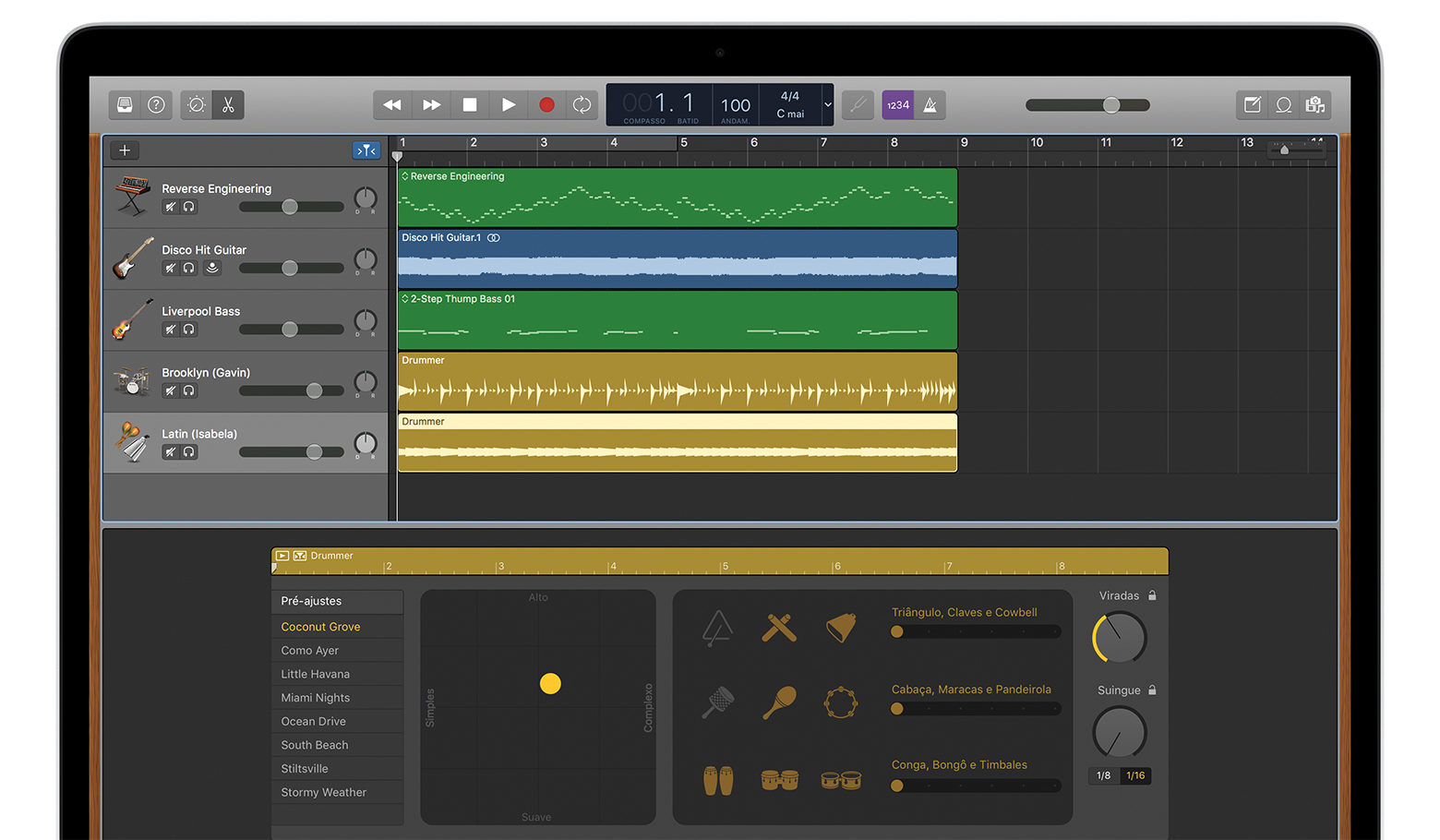
Mixar a trilha de percussão
É possível usar os Smart Controls para mixar a trilha de percussão. Selecione a trilha de percussão e clique no na barra de controles. Os Smart Controls para a trilha de percussão serão exibidos na parte inferior da janela do GarageBand.
Use os controles da seção Mixagem para ajustar o volume dos diferentes instrumentos de percussão na trilha.
Use os controles da seção Efeitos para ajustar efeitos como compressão e ambiência.